
苹果手机信号打字怎么设置 iPhone苹果手机打字按键声音设置方法
发布时间:2023-12-10 15:19:53 来源:三公子游戏网
苹果手机已经成为了人们生活中不可或缺的一部分,而在使用苹果手机时,如何设置手机的打字按键声音成为了一个备受关注的问题,对于一些用户来说,打字按键声音能够给人一种真实的输入体验,让人感到更加亲切和自信。而对于另一些用户来说,这种声音却可能会造成打字时的干扰和不适。所以如何设置苹果手机的打字按键声音,成为了一个需要解决的问题。在本文中我们将为大家介绍一种简单的方法,帮助大家轻松设置苹果手机的打字按键声音,让每次的打字体验更加舒适和个性化。
iPhone苹果手机打字按键声音设置方法
具体步骤:
1.打开手机侧边的静音键,选择关闭静音模式,如下图所示
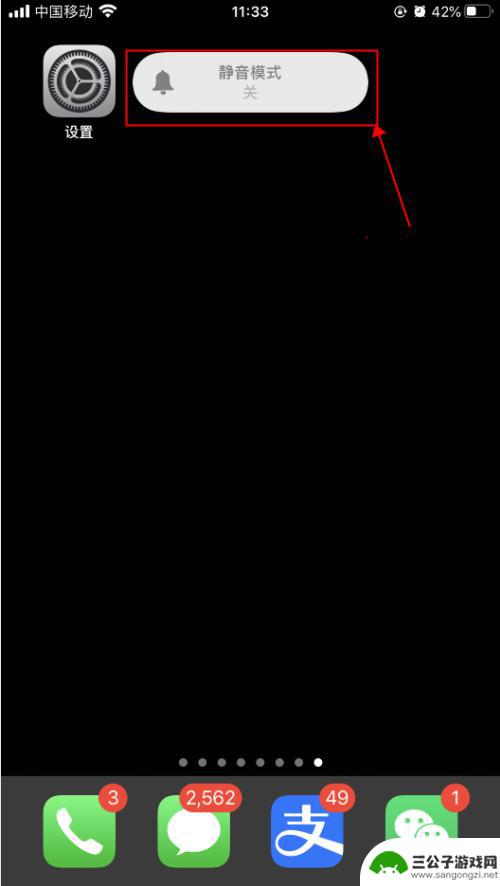
2.按手机侧边的+声音,调大声音,如下图所示
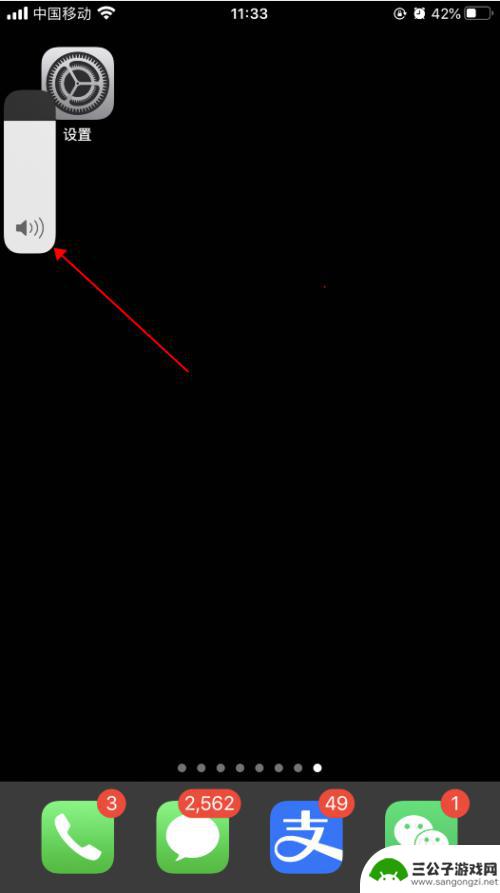
3.手机上打开一个可以打字的界面,开始打字编辑。可以听到哒哒哒的打字按键音,如下图所示
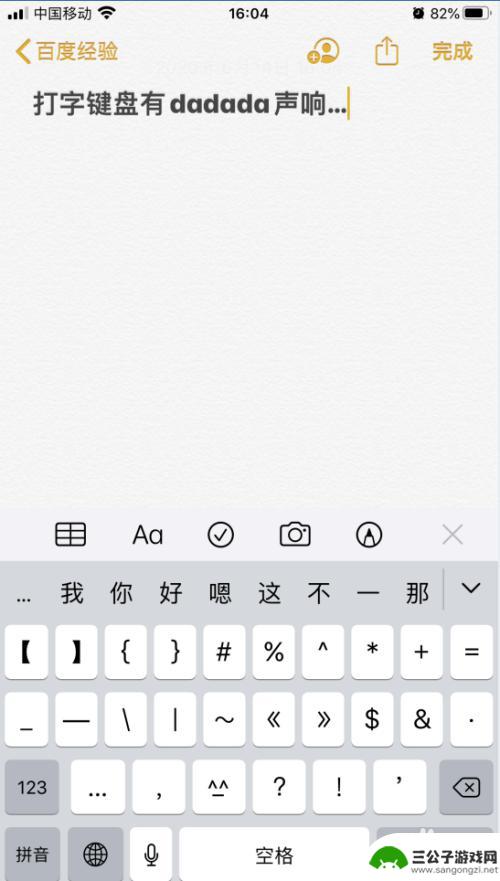
4.打开手机,在手机主屏幕上找到“设置”,点击打开,如下图所示
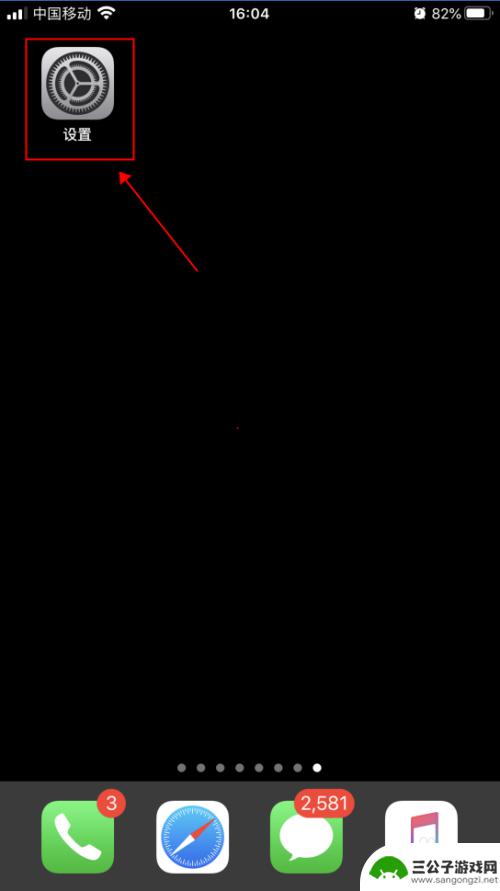
5.在设置界面,点击选择“声音与触感”,如下图所示
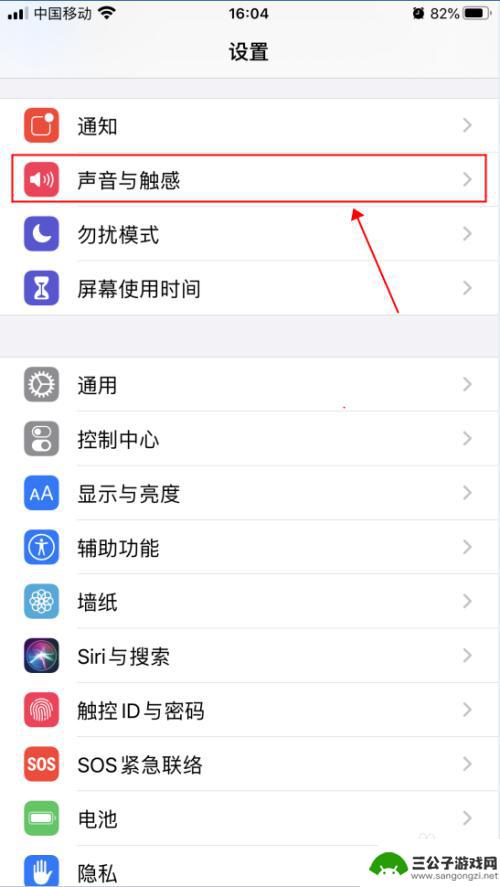
6.在声音与触感界面,点击滑动“按键音”右侧的开关。选择成关闭状态,如下图所示
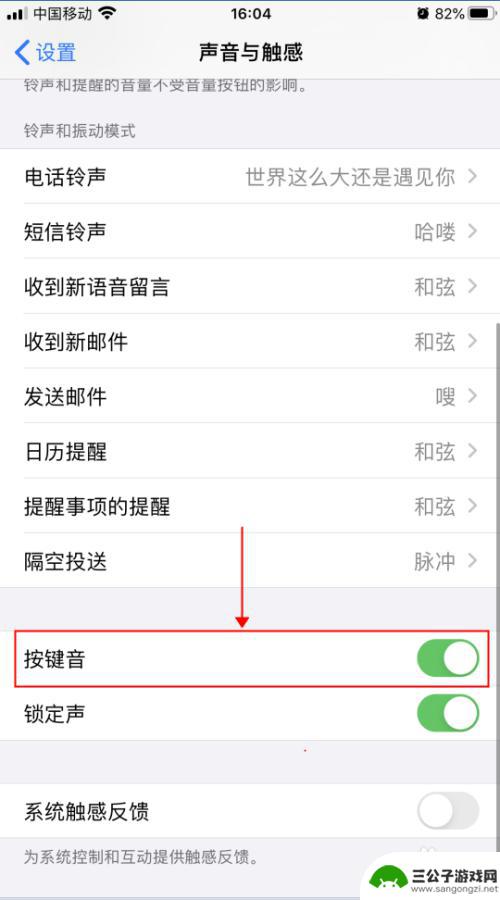
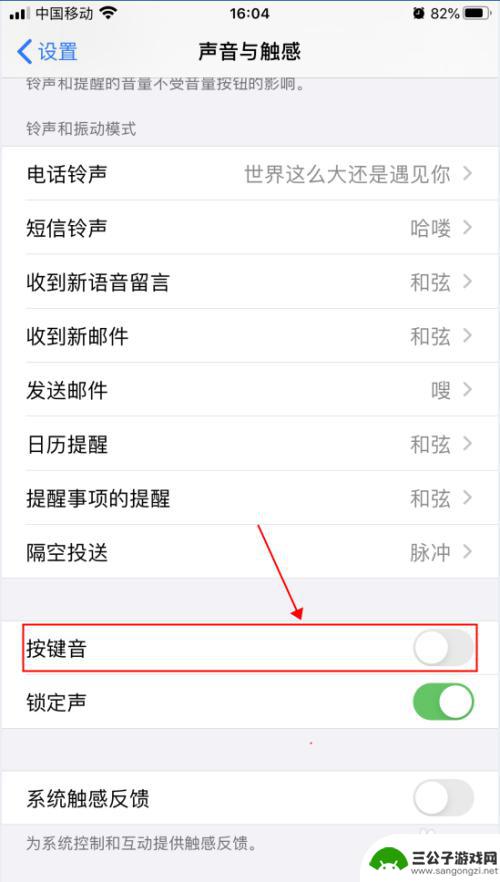
7.返回文字编辑界面,继续输入文字。即可听不到按键时哒哒哒的声音,如下图所示
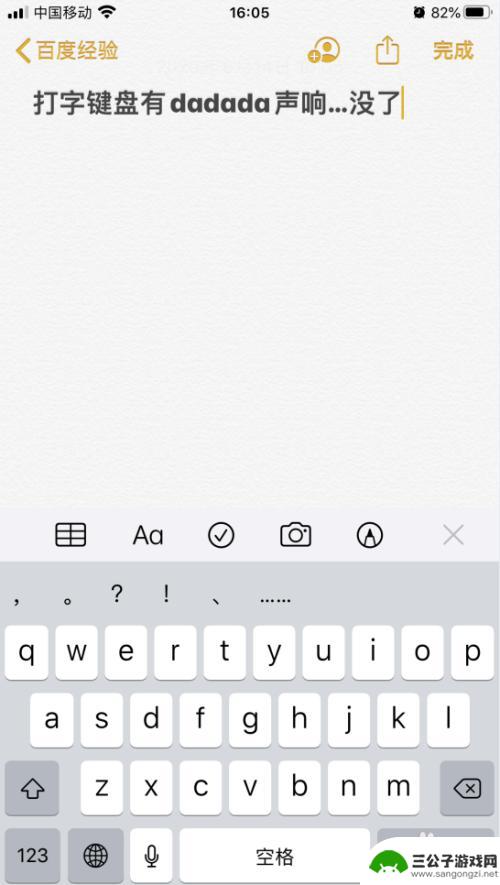
以上是关于如何设置苹果手机信号打字的全部内容,如果你遇到相同的情况,请参考我的方法来处理,希望对大家有所帮助。
热门游戏
-
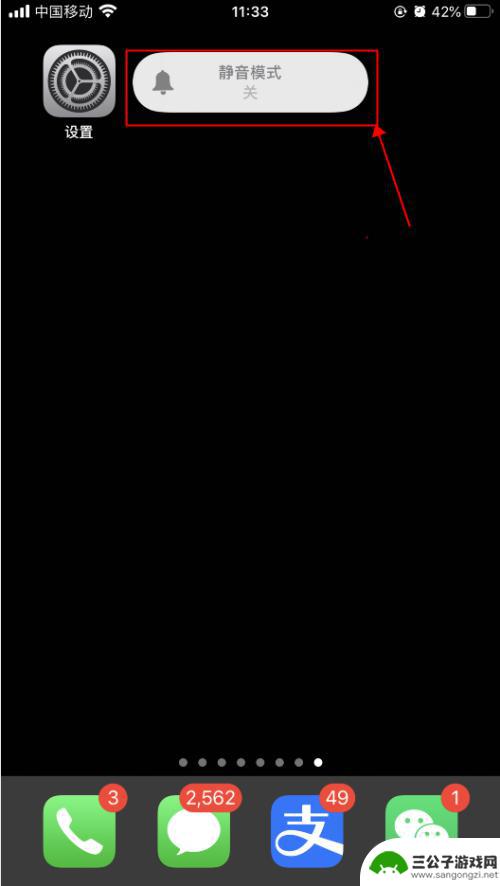
手机打字按键声如何设置 iPhone苹果手机打字按键声音设置方法
手机打字按键声音是手机使用过程中的一个细节问题,它不仅与用户的个人习惯有关,还直接影响着打字的舒适度和效率,iPhone苹果手机作为一款颇受欢迎的智能手机,其打字按键声音的设置...
2023-12-12
-
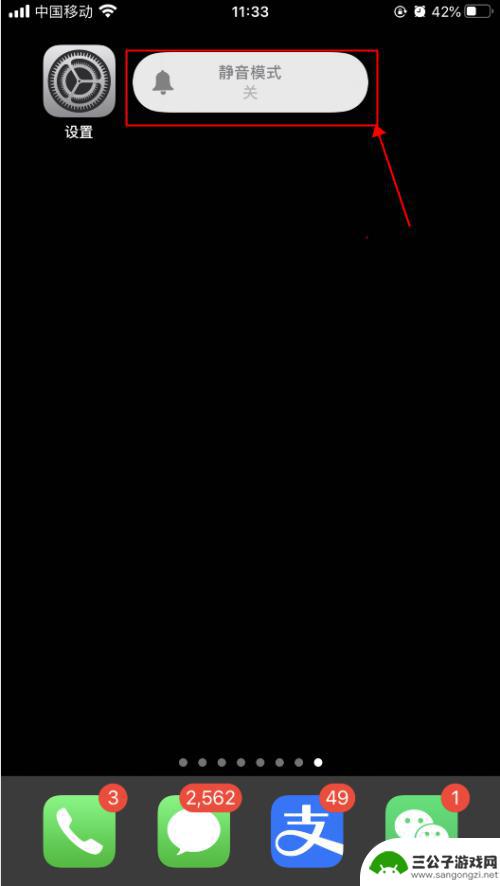
如何设置苹果手机打字声音 怎么设置iPhone苹果手机的打字按键声音大小
如何设置苹果手机打字声音,当我们使用iPhone手机输入文字时,有时候会希望能够调整打字按键的声音大小,以便在不同的环境中更好地适应,如何设置苹果手机的打字声音呢?在本文中,我...
2023-10-31
-
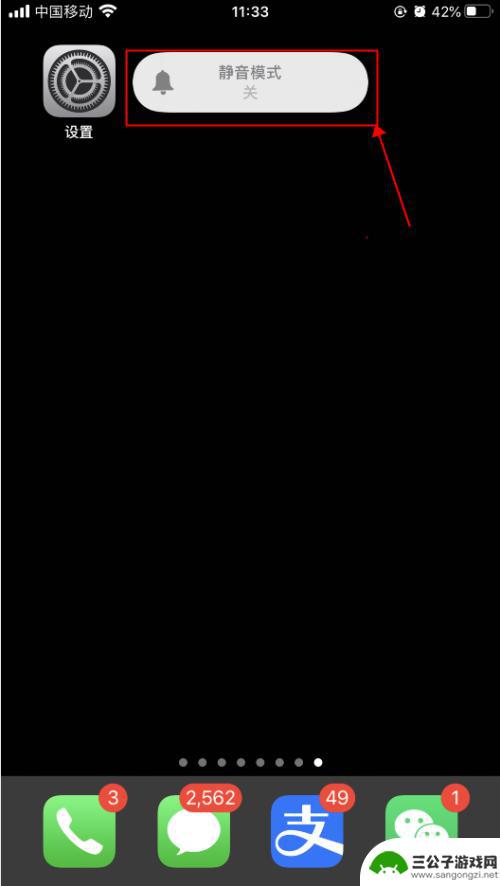
如何调节手机语音打字声音 iPhone苹果手机打字按键声音设置方法
如何调节手机语音打字声音,随着智能手机的普及,手机已经成为我们生活中不可或缺的一部分,而在使用手机时,打字成为了我们经常面对的任务之一。有些人在打字时,手机按键声音可能会造成困...
2023-10-03
-

红米手机键盘打字有声音怎么设置 小米手机键盘按键声音设置方法
在日常使用手机时,有些用户可能会觉得键盘打字时的按键声音有些干扰,特别是在公共场合或者安静的环境下,这种按键声音可能会让人感到尴尬。对于使用红米手机或小米手机的用户来说,如何设...
2024-05-07
-
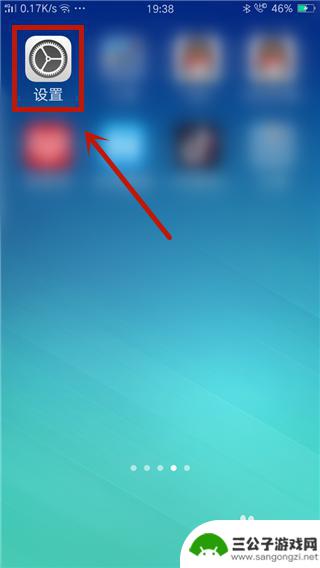
oppo手机打字声音怎么换 oppo手机静音按键音设置方法
在日常生活中,手机已经成为我们不可或缺的数字伴侣,而对于很多使用oppo手机的人来说,打字声音和按键音可能会成为一种困扰。但幸运的是,oppo手机提供了一种简单的设置方法,让用...
2024-03-20
-
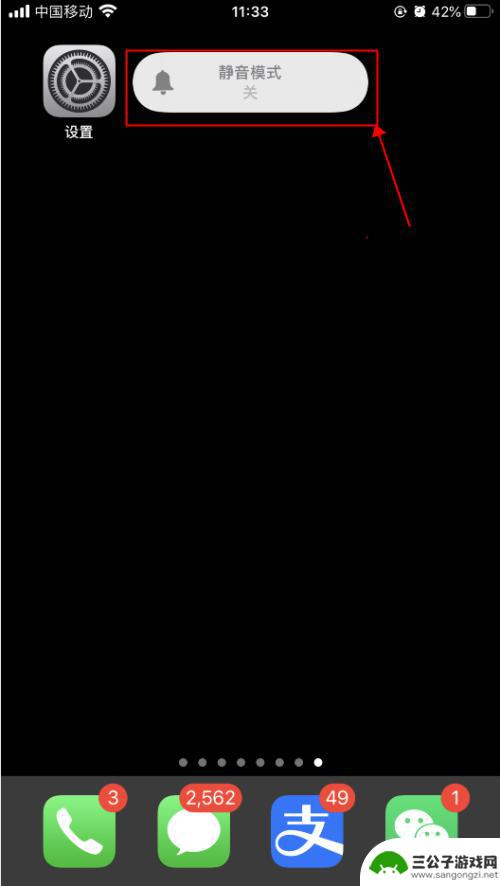
苹果手机打字没有声音了 iPhone苹果手机打字按键声音设置教程
苹果手机是目前市场上最受欢迎的智能手机之一,其强大的功能和稳定的系统备受用户喜爱,有时候我们可能会遇到一些小问题,比如在使用苹果手机打字时突然没有了按键声音。这个问题可能会让一...
2024-01-27
-

iphone无广告游戏 如何在苹果设备上去除游戏内广告
iPhone已经成为了人们生活中不可或缺的一部分,而游戏更是iPhone用户们的最爱,让人们感到困扰的是,在游戏中频繁出现的广告。这些广告不仅破坏了游戏的体验,还占用了用户宝贵...
2025-02-22
-

手机图片怎么整体缩小尺寸 如何在手机上整体缩小照片
如今手机拍照已经成为我们日常生活中不可或缺的一部分,但有时候我们拍摄的照片尺寸过大,导致占用过多存储空间,甚至传输和分享起来也不方便,那么如何在手机上整体缩小照片尺寸呢?通过简...
2025-02-22














